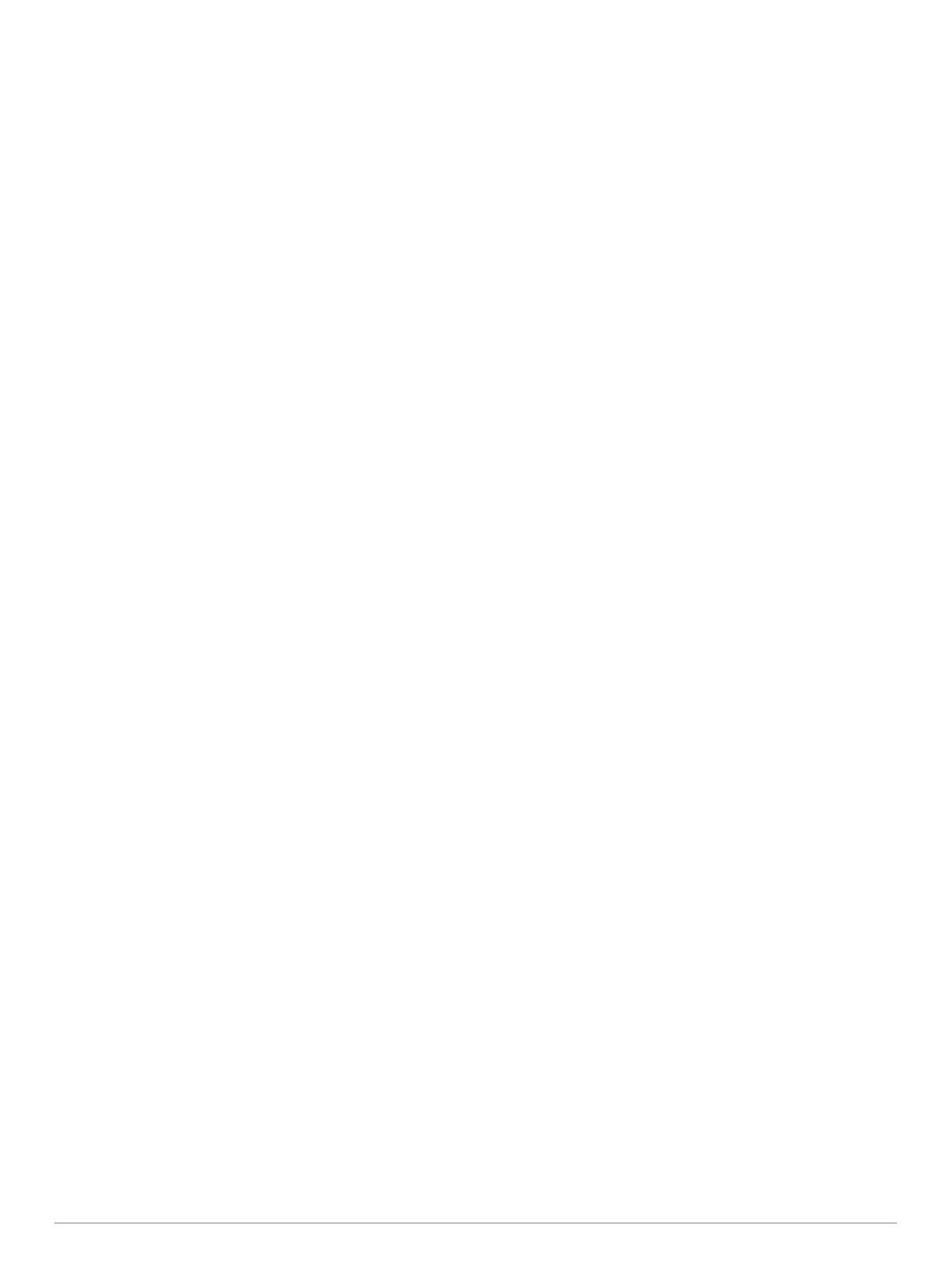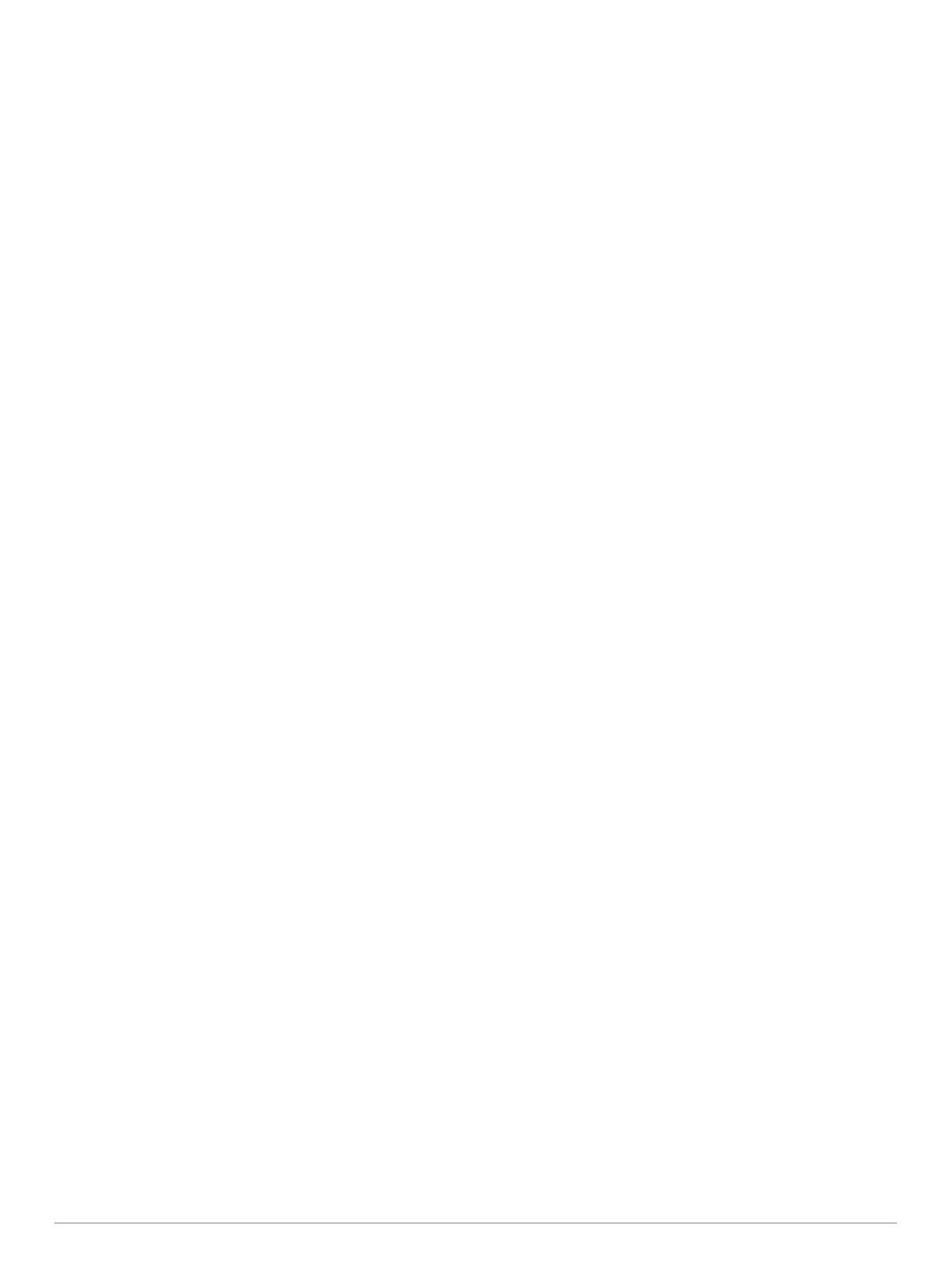
Содержание
Введение........................................................................ 1
Общая информация об устройстве......................................... 1
Обращение в службу поддержки Garmin®............................. 1
Изменение масштаба на устройстве STRIKER 4................... 1
Прокрутка на устройстве STRIKER 4...................................... 1
Настройка подсветки................................................................ 1
Настройка цветового режима.................................................. 1
Настройка бипера..................................................................... 1
Прием спутниковых сигналов GPS.......................................... 1
Главный экран.............................................................. 1
Настройка главного экрана...................................................... 1
Добавление новой компоновки на главный экран
STRIKER 5 или 7.................................................................. 2
Добавление пользовательской компоновки на главный
экран STRIKER 4.................................................................. 2
Добавление экрана числовых данных.................................... 2
Численные показания.......................................................... 2
Добавление экрана диаграмм данных.................................... 2
Диаграммы данных.............................................................. 2
Сонар.............................................................................. 2
Полноэкранный режим сонара................................................ 2
Вид сонара DownVü.................................................................. 3
Вид сонара SideVü.................................................................... 3
Раздельное отображение частот............................................ 3
Флэшер...................................................................................... 3
Режим раздельного увеличения.............................................. 3
Выбор типа датчика.................................................................. 3
Создание маршрутной точки на экране сонара с
использованием текущего местоположения.......................... 3
Приостановка работы сонара.................................................. 3
Создание маршрутной точки на экране сонара с
использованием другого местоположения............................. 4
Параметры наложения цифр................................................... 4
Настройки усиления и помех на экране сонара..................... 4
Настройка усиления вручную..............................................4
Автоматическая настройка усиления................................. 4
Скрытие поверхностного шума........................................... 4
Помехи.................................................................................. 4
Настройка диапазона шкалы глубин....................................... 4
Настройка масштаба................................................................ 5
Фиксация дна на экране...................................................... 5
Установка ограничения поиска дна......................................... 5
Частоты сонара......................................................................... 5
Выбор частот........................................................................ 5
Создание предустановки частоты...................................... 5
Настройка скорости прокрутки сонара.................................... 5
Отображение и настройка линии глубины.............................. 5
Настройка внешнего вида объектов в толще воды............... 5
Включение A-скопа................................................................... 6
Маршрутные точки....................................................... 6
Создание маршрутной точки в текущем
местоположении....................................................................... 6
Создание маршрутной точки в другом местоположении...... 6
Изменение сохраненной маршрутной точки...........................6
Создание метки "Человек за бортом" и навигация к
отмеченному местоположению............................................... 6
Навигация к маршрутной точке............................................... 6
Измерение расстояния на карте маршрутных точек............. 6
Удаление маршрутной точки или точки MOB......................... 6
Удаление всех маршрутных точек.......................................... 6
Маршруты...................................................................... 6
Создание маршрута и навигация по нему с использованием
карты маршрутных точек..........................................................7
Изменение сохраненного маршрута....................................... 7
Просмотр списка маршрутов................................................... 7
Просмотр сохраненных маршрутов и навигация по ним....... 7
Удаление сохраненного маршрута..........................................7
Удаление всех сохраненных маршрутов................................ 7
Трек................................................................................. 7
Настройка цвета трека............................................................. 7
Очистка трека............................................................................ 7
Управление памятью журнала треков во время записи........ 7
Настройка интервала записи для журнала треков................ 7
Удаление всех сохраненных маршрутных точек, маршрутов
и треков......................................................................................7
Настройка устройства................................................. 8
Параметры системы................................................................. 8
Информация о системе....................................................... 8
Настройки карты маршрутных точек....................................... 8
Сигналы сонара........................................................................ 8
Сигналы системы...................................................................... 8
Сигналы навигации................................................................... 8
Настройки навигации................................................................ 8
Настройки судна....................................................................... 8
Настройки единиц измерения.................................................. 9
Настройка корректировки температуры воды........................ 9
Настройка смещения киля....................................................... 9
Восстановление исходных заводских настроек..................... 9
Приложение................................................................... 9
Регистрация устройства........................................................... 9
Технические характеристики................................................... 9
Лицензионное соглашение на программное
обеспечение............................................................................ 10
Устранение неполадок............................................... 10
Устройство не включается..................................................... 10
Сонар не работает.................................................................. 10
Указатель..................................................................... 11
Содержание i